Để tạo tính thẩm mỹ trong việc trình bày các bảng excel người ta thường làm tròn các số thập phân. Để làm tròn số nhiều người nghĩ ngay đến hàm Round nhưng vẫn còn rất nhiều cách khác. Xem hướng dẫn về các cách làm tròn số trong Excel bên dưới.
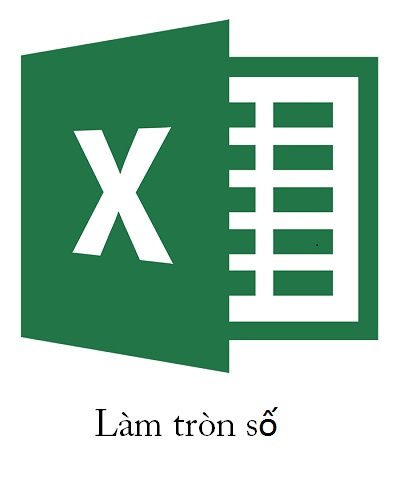
Cách làm tròn số trong Excel
1. Hàm Round
Các đơn giản và thông dụng nhất là làm tròn số của hàm Round.
Công thức: =ROUND(number,num_digits)
Với number: số cần làm tròn.
num_digits: số chữ số cần làm tròn.
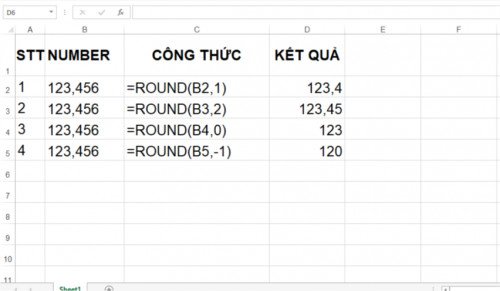
Khi bạn nhập giá trị dương cho num_digits sẽ tự động làm tròn phía sau phần thập phân. Nhập giá trị dương cho num_digits làm tròn đến hàng chục, trăm, nghìn,…
Trường hợp lỗi:
– Run-time error ‘5’: Invalid procedure call or argument: Nếu một hoặc tất cả đối số nhập vào hàm ROUND không giá trị sốsẽ bị lỗi như trên.
– Type mismatch: kiểu nhập vào không đúng.
2. Hàm Roudup
Hàm này sẽ có tác dụng làm tròn lớn hơn số gốc, tùy theo mục đích mà việc làm tròn lớn hơn sẽ nhiều hoặc ít.
=ROUNDUP(number,num_digits)
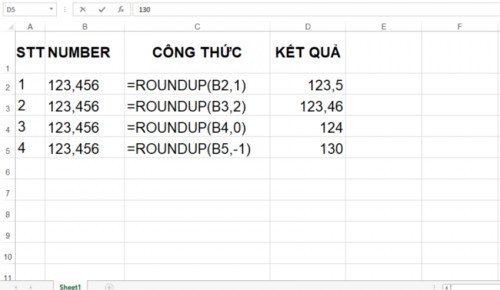
với giá trị num_digits nếu nhập vào số dương tác dụng làm tròn phía sau phần thập phân, còn khi nhập vào số âm sẽ làm tròn hàng chục, trăm.
3. Hàm Mround
Khi sử dụng sẽ trả về kết quả một số được làm tròn tới bội số theo ý muốn của người dùng.
=MROUND(number,multiple)
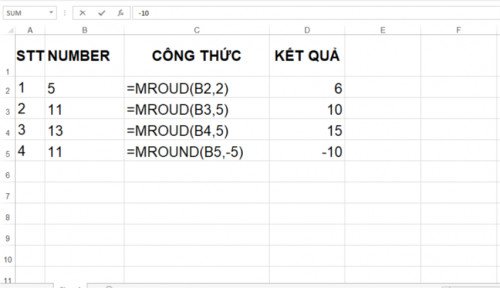
Với:
– number: Giá trị làm tròn.
– multiple: Bội số mà người dùng muốn làm tròn tới.
Trường hợp giá trị ở number và multiple khác dấu sẽ bị lỗi #NUM!
4. Hàm Floor
Hàm này hệt như hàm Mround là làm tròn tới bội số gần nhất mà người dùng chỉ định.
= FLOOR(number, significance)
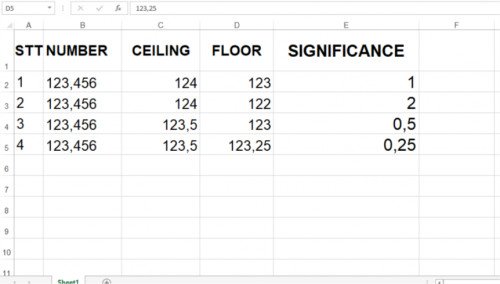
Giải thích: Significance là số làm tròn đến bội số của nó.
5. Hàm Event và Odd
=EVEN(number)
=ODD(number)
2 hàm này sẽ làm tròn về số nguyên gần nhất với Even là làm tròn về số nguyên chẵn gần nhất và Odd là làm tròn về số nguyên lẻ gần nhất.
Ví dụ hàm Even:
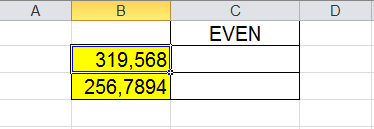
Kết quả:
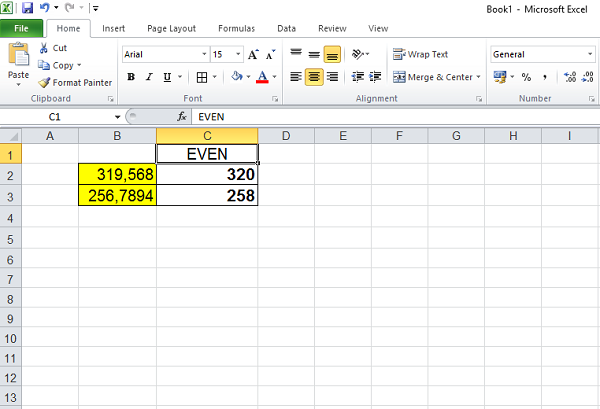
Ví dụ hàm ODD:
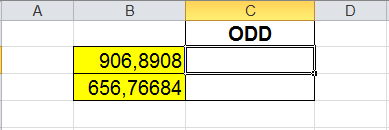
Kết quả làm tròn:
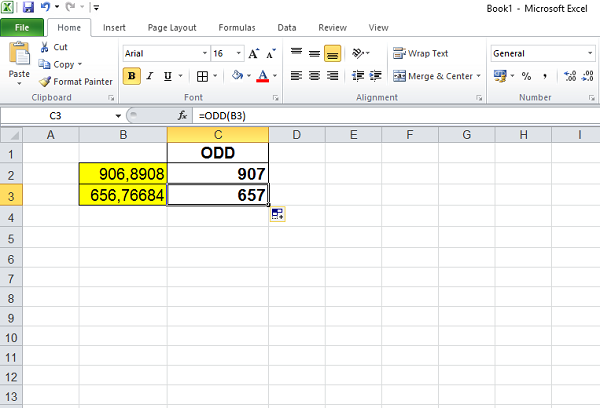
Vừa rồi là những cách làm tròn số trong excel phổ biến, bạn sẽ rất nhiều cách làm tròn số đơn giản cần thiết khi thực hiện các thao tác trên excel và tạo được tính thẩm mỹ khi trình bày các bảng tính excel.